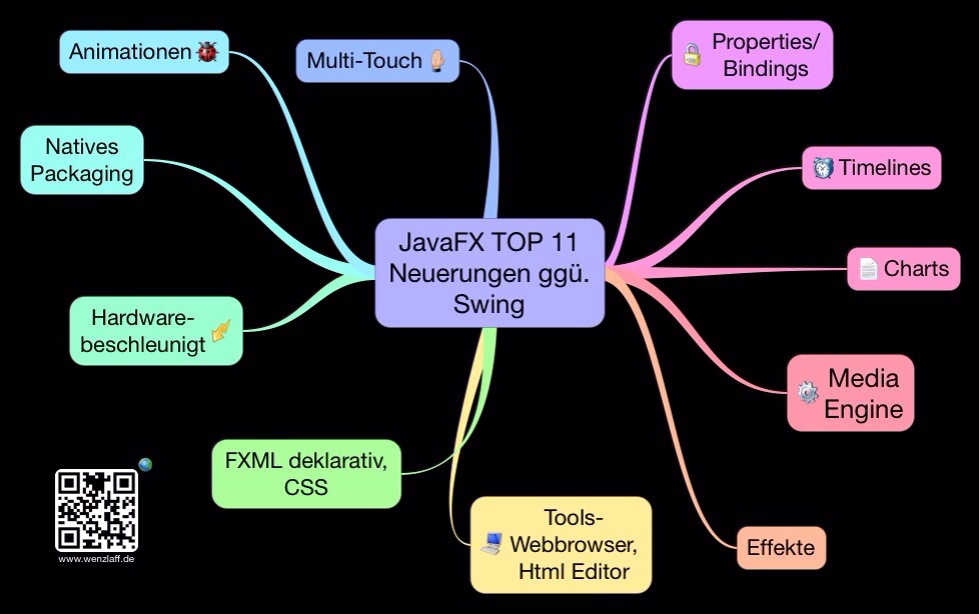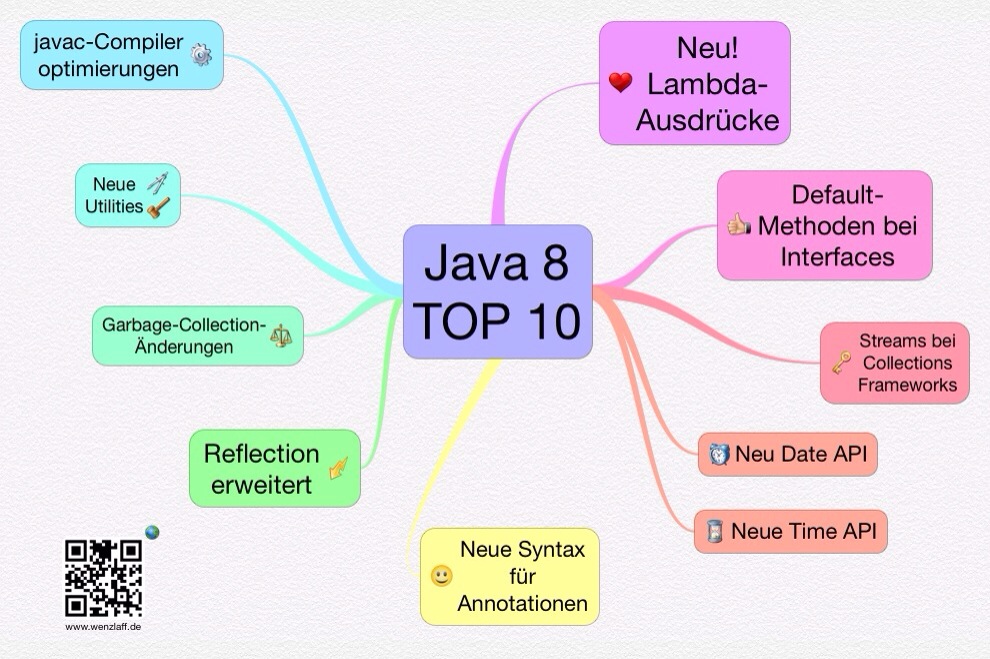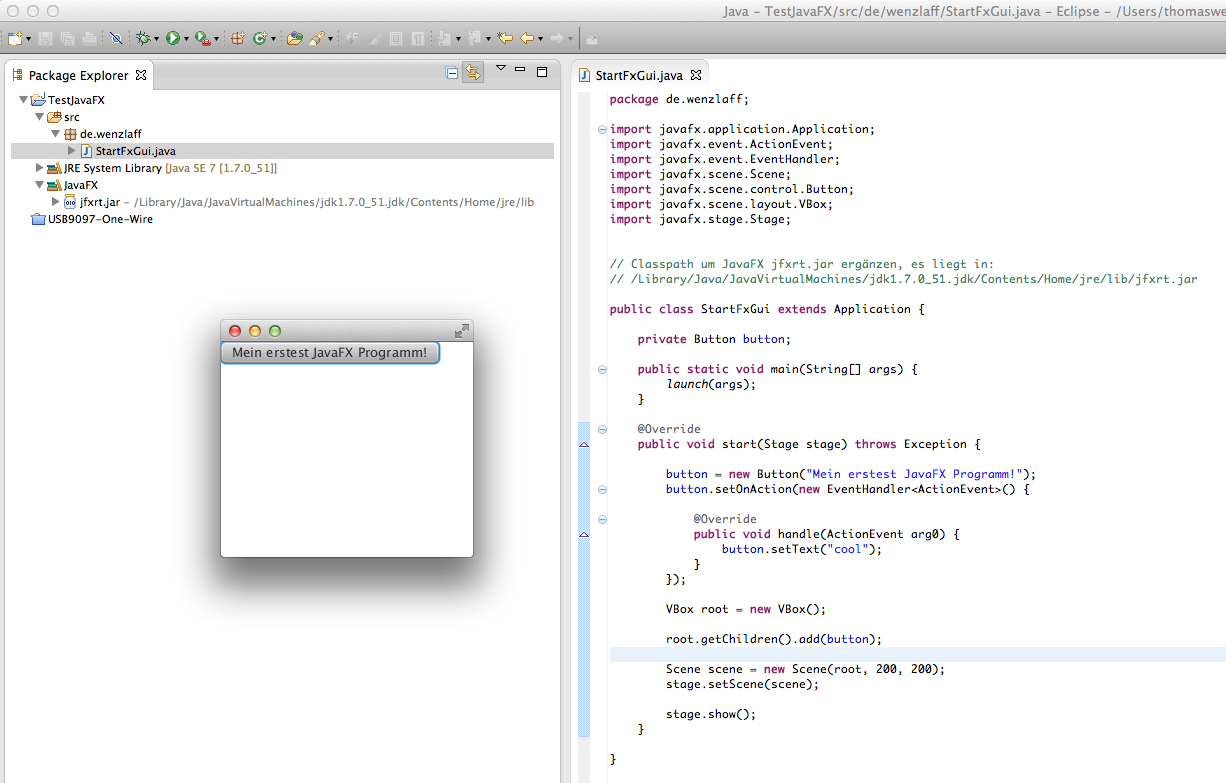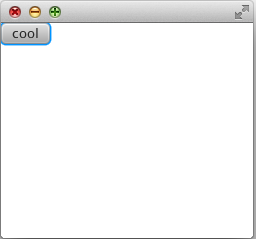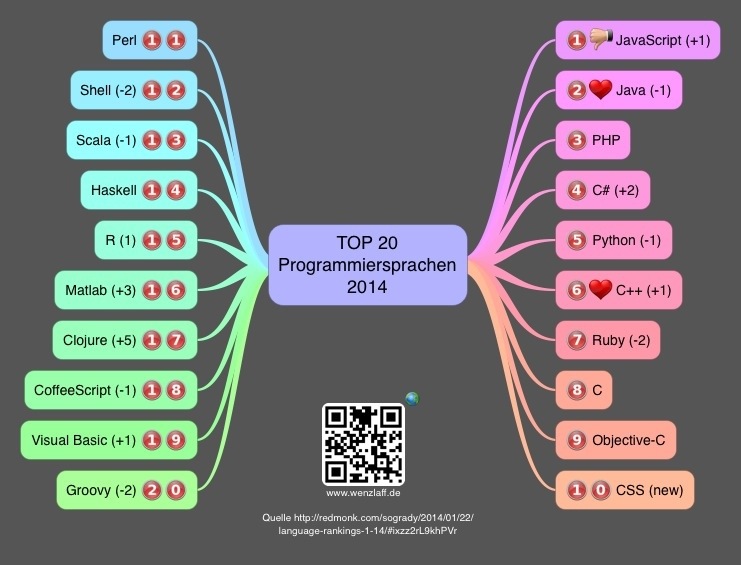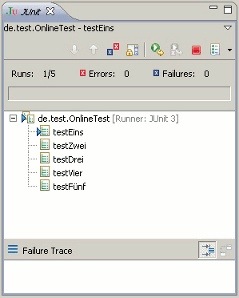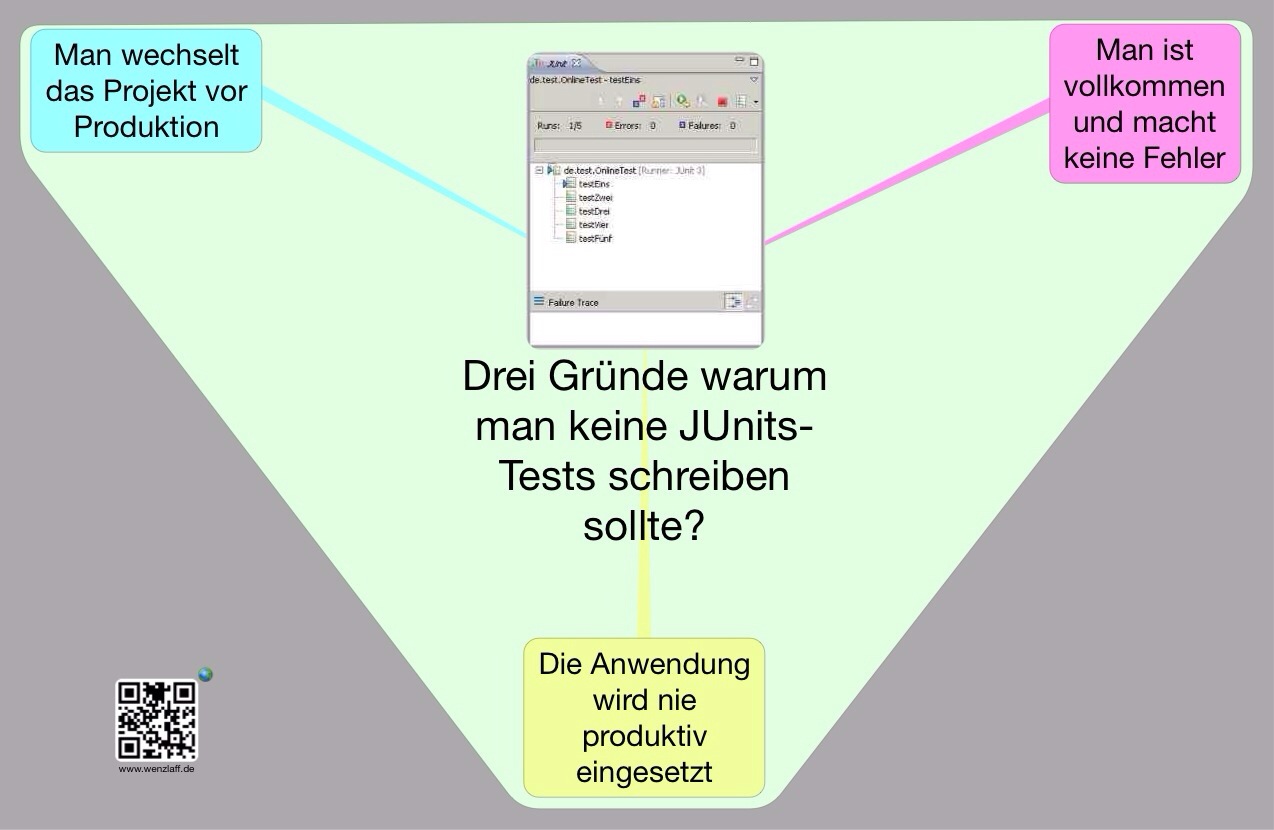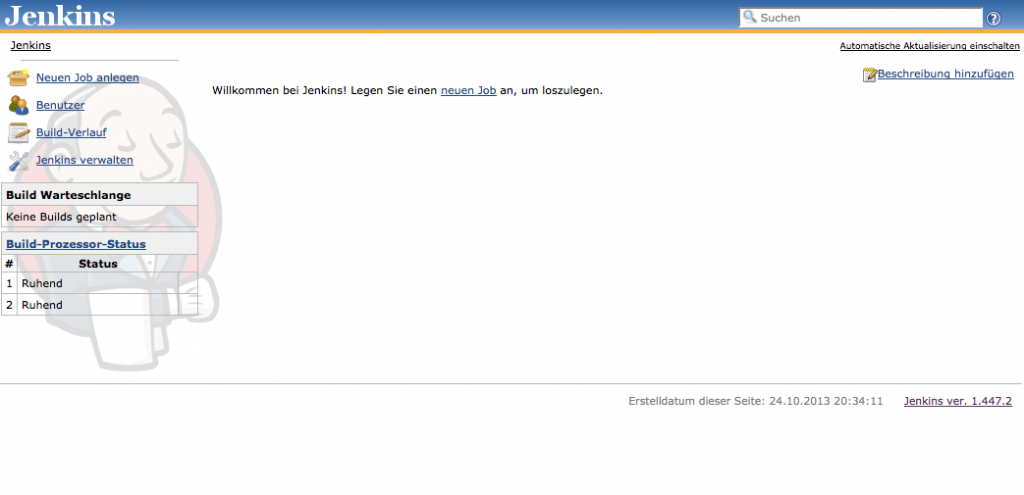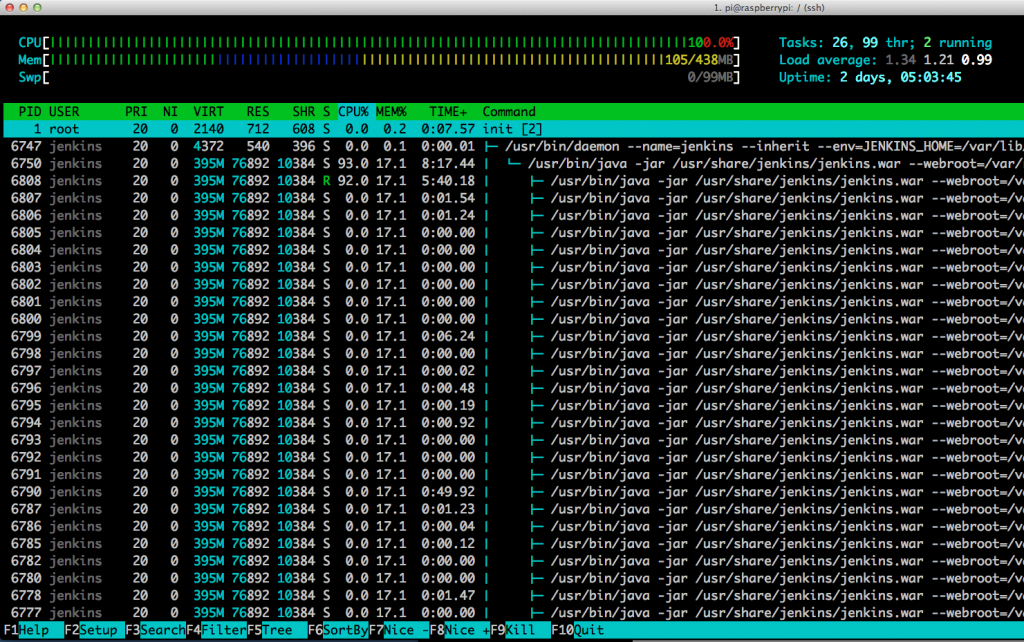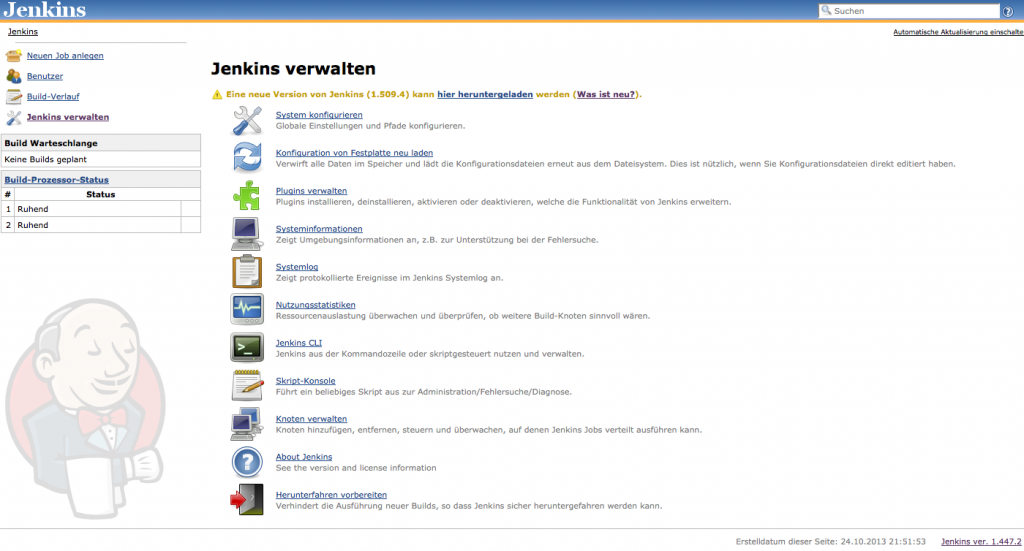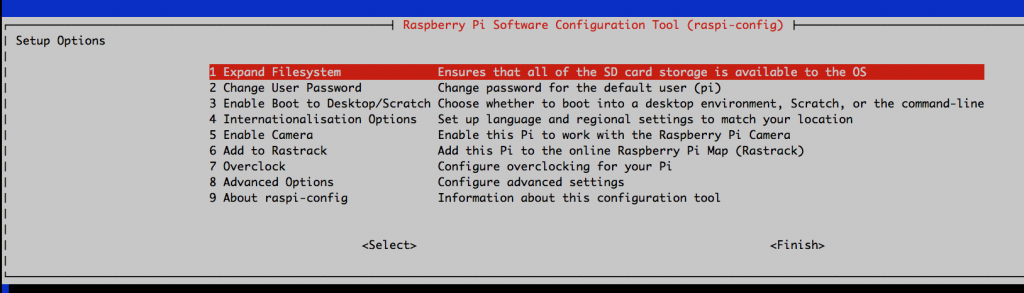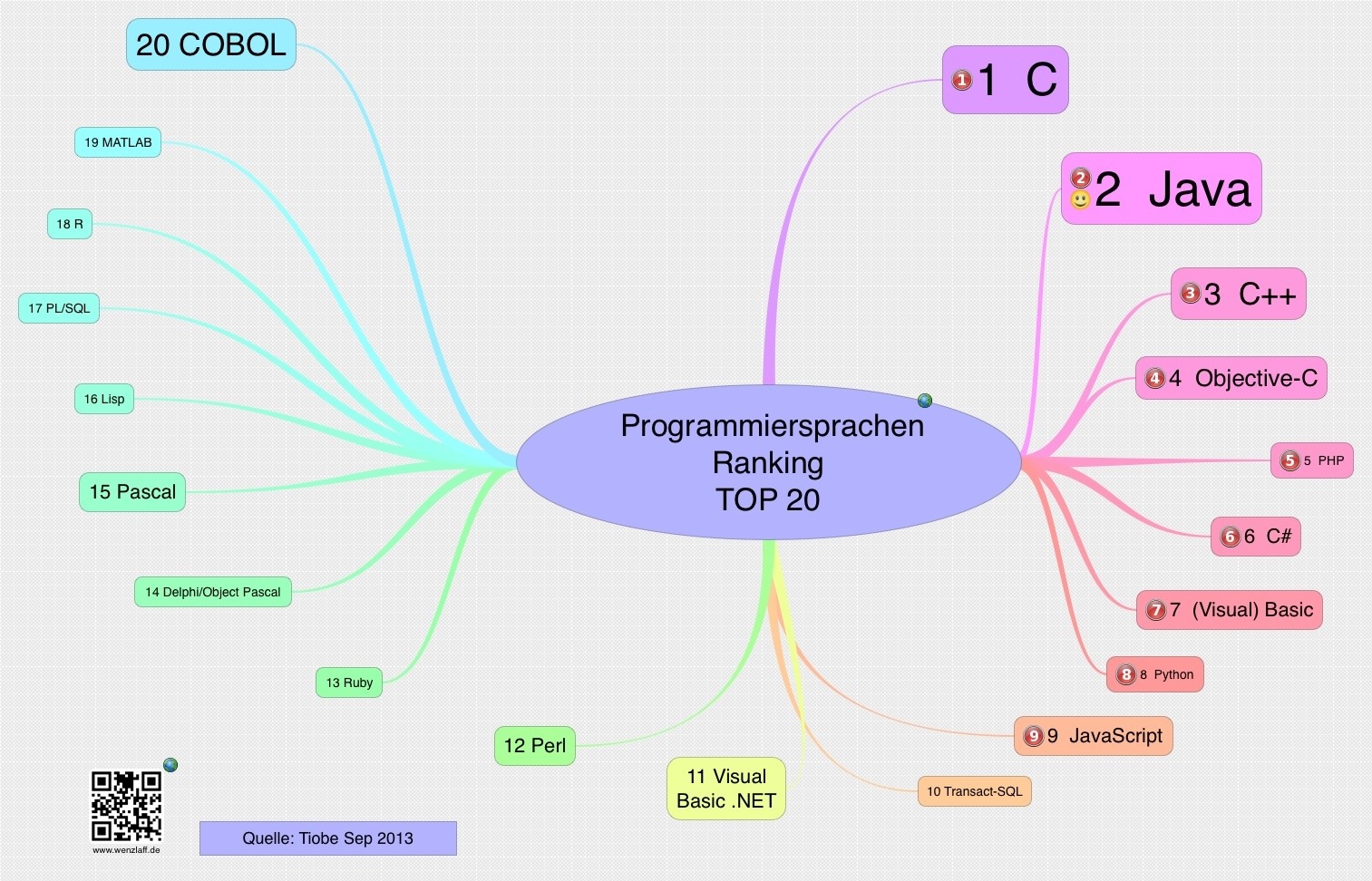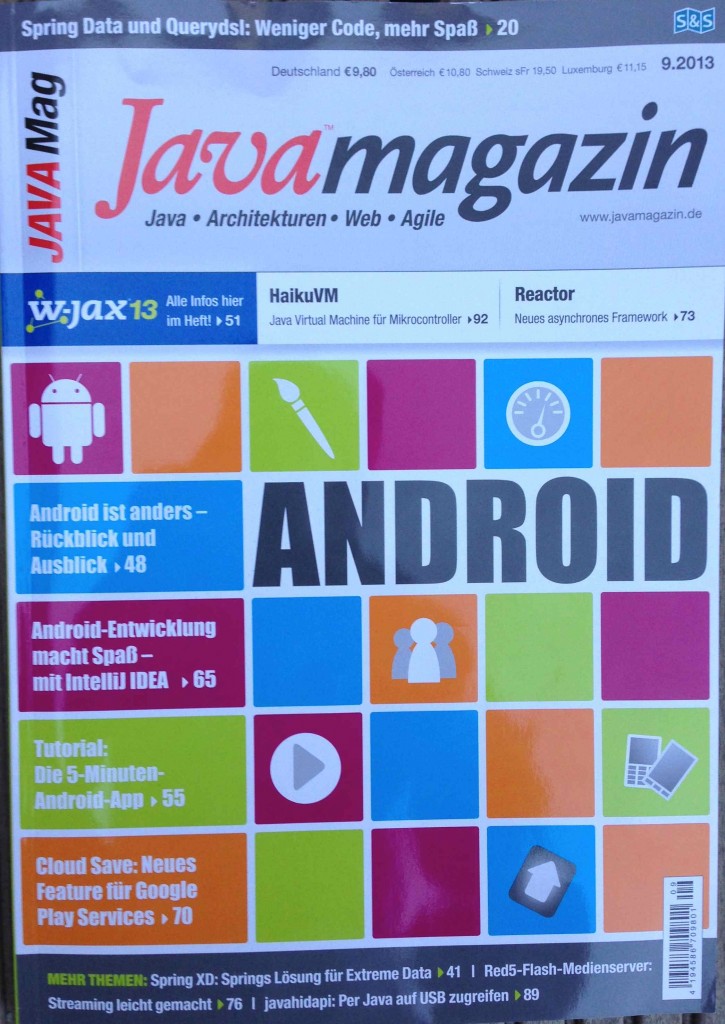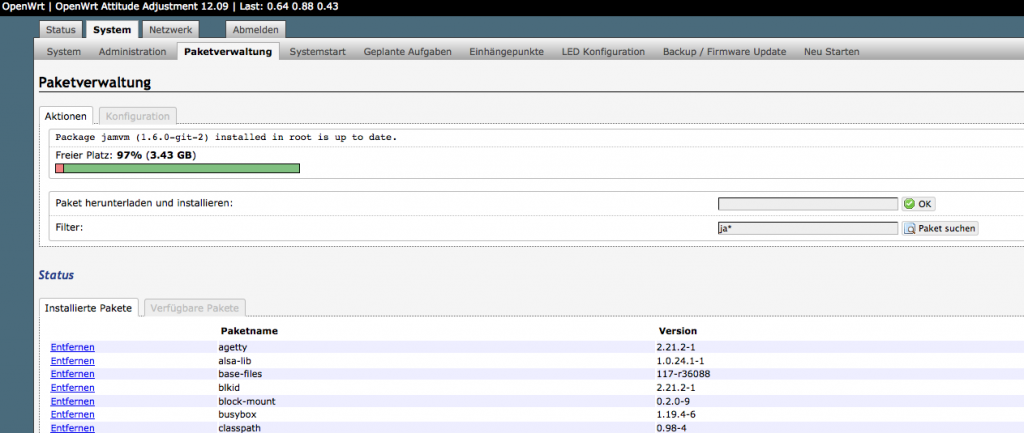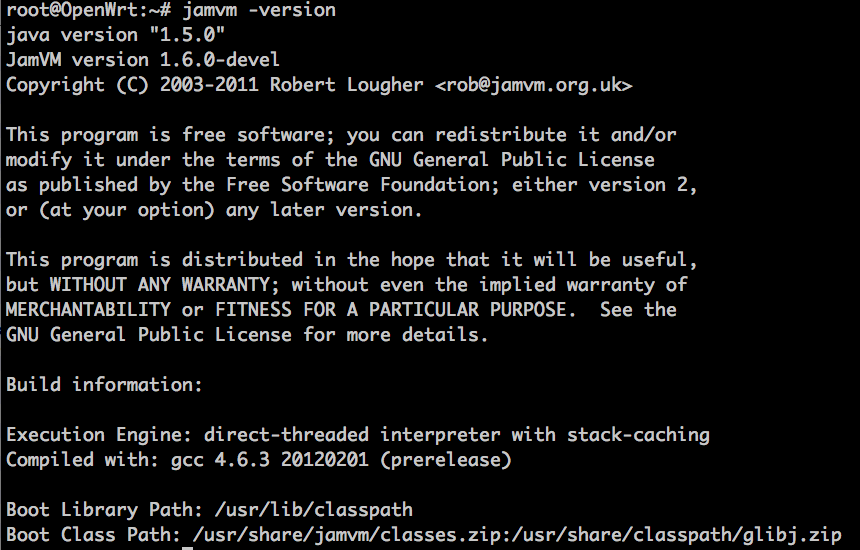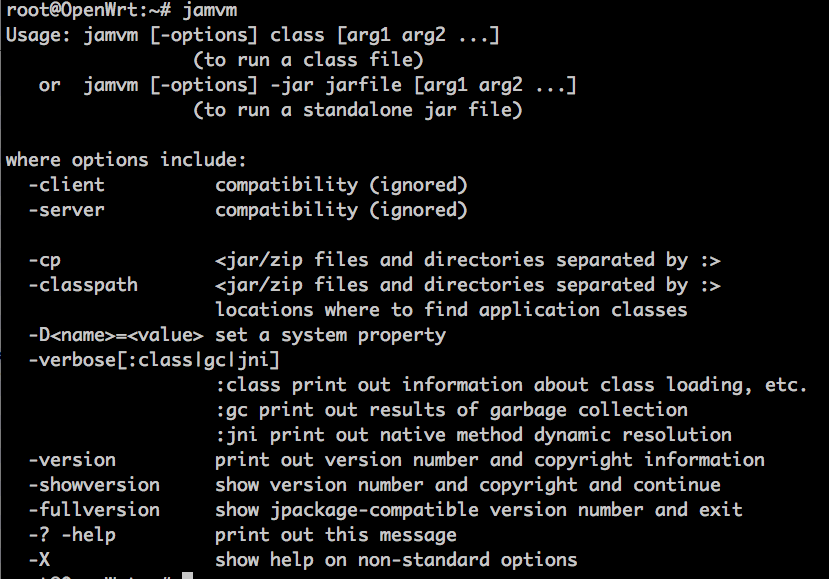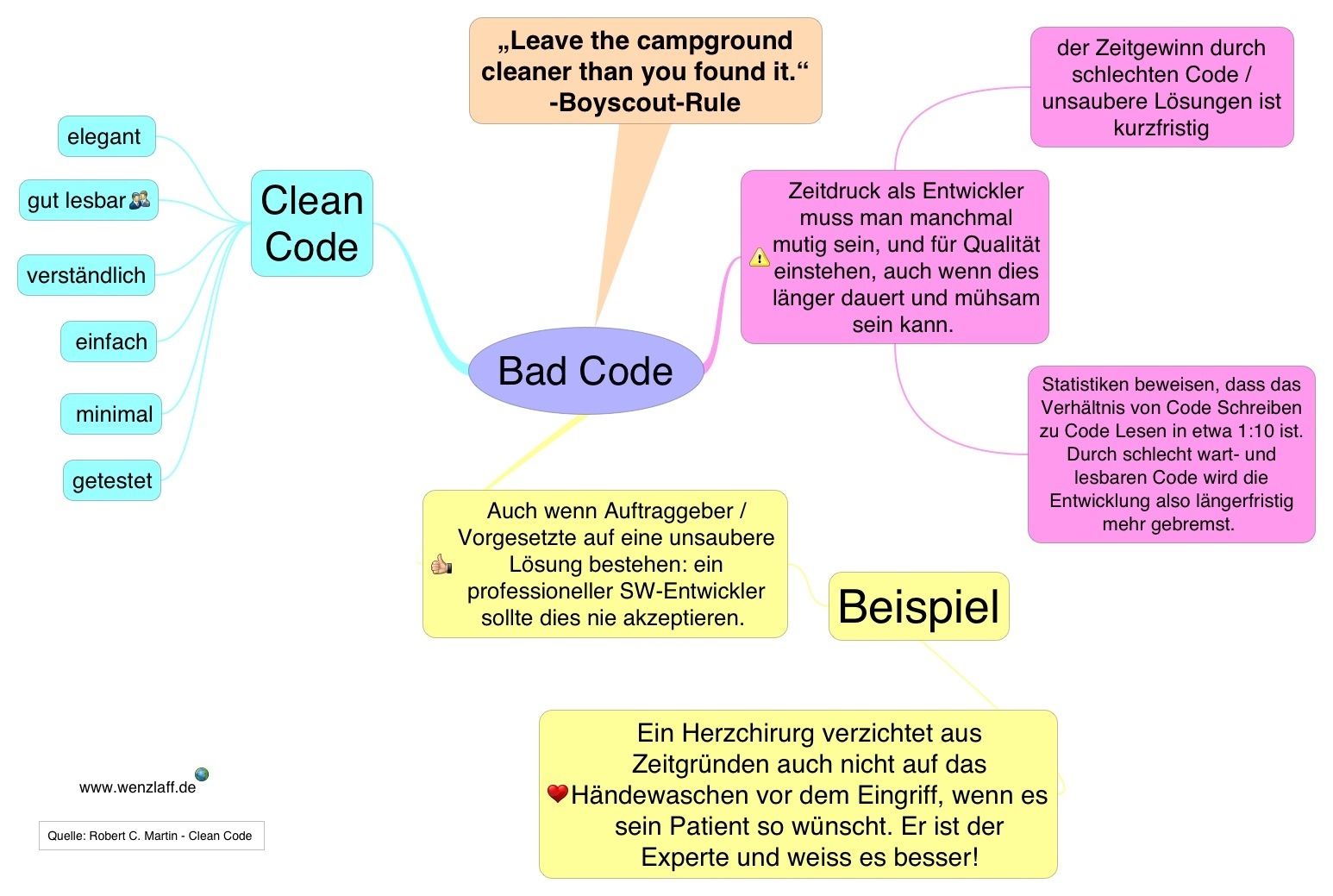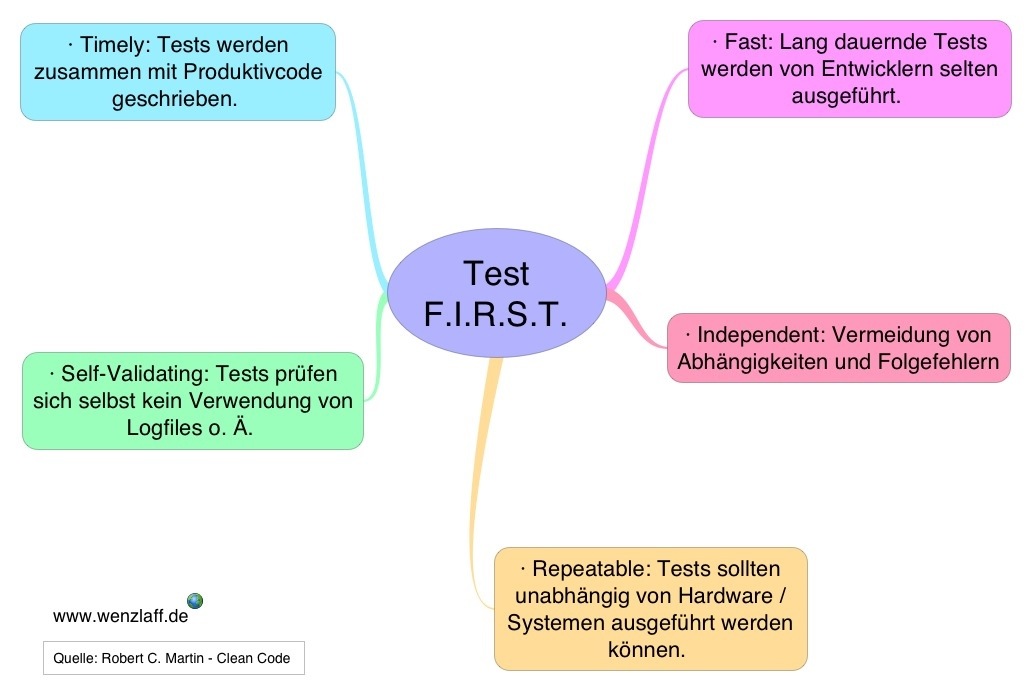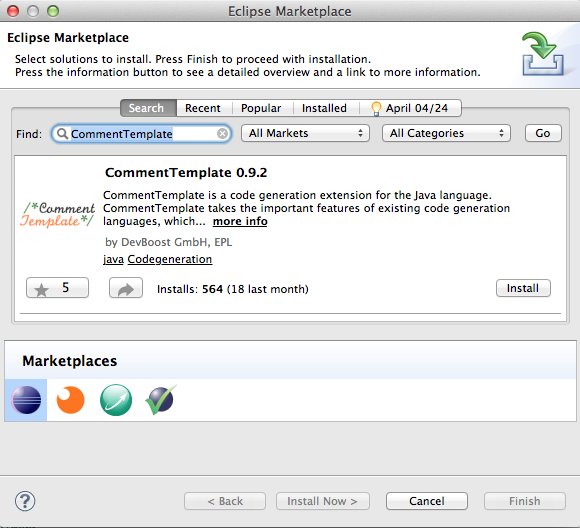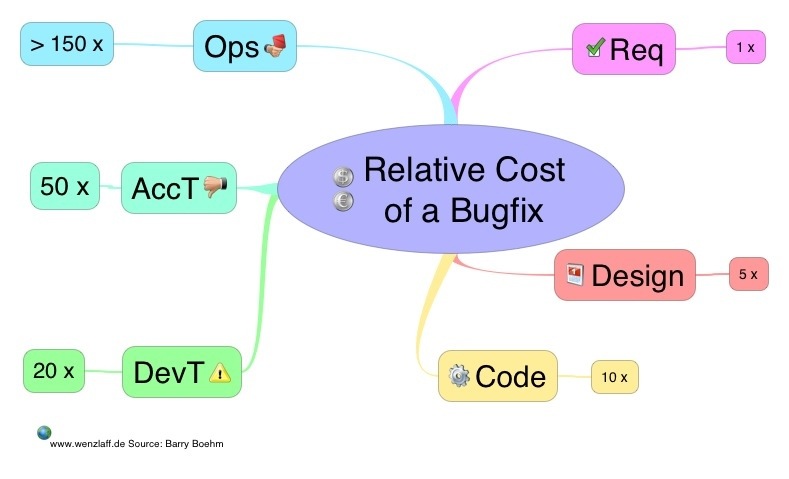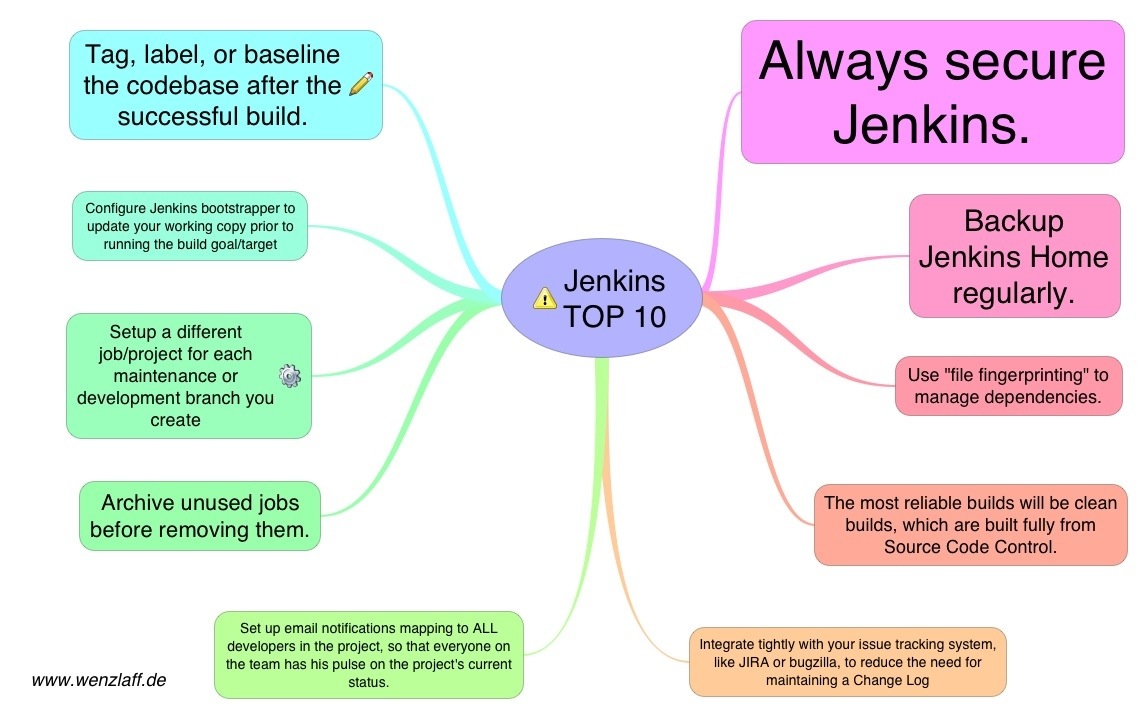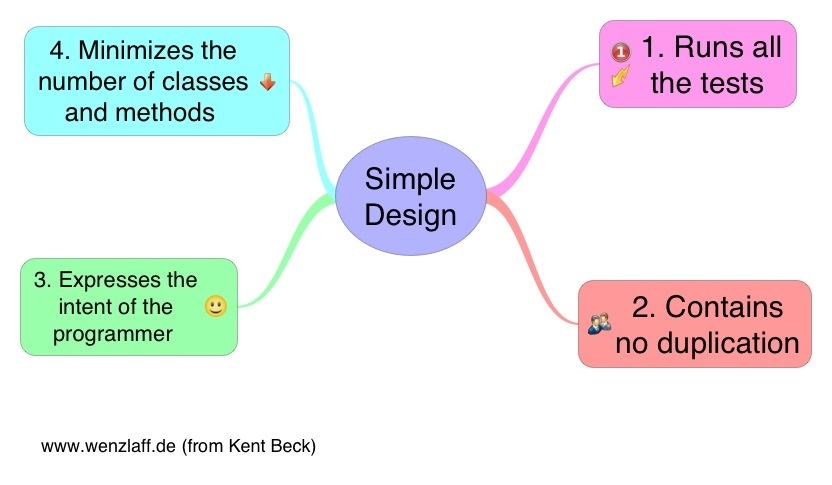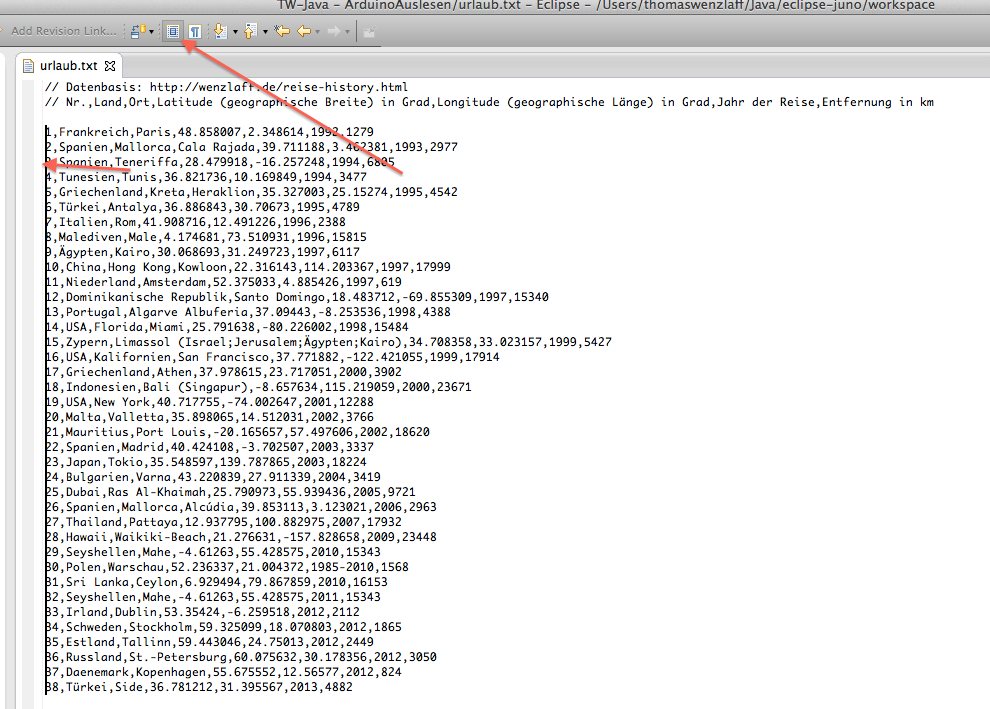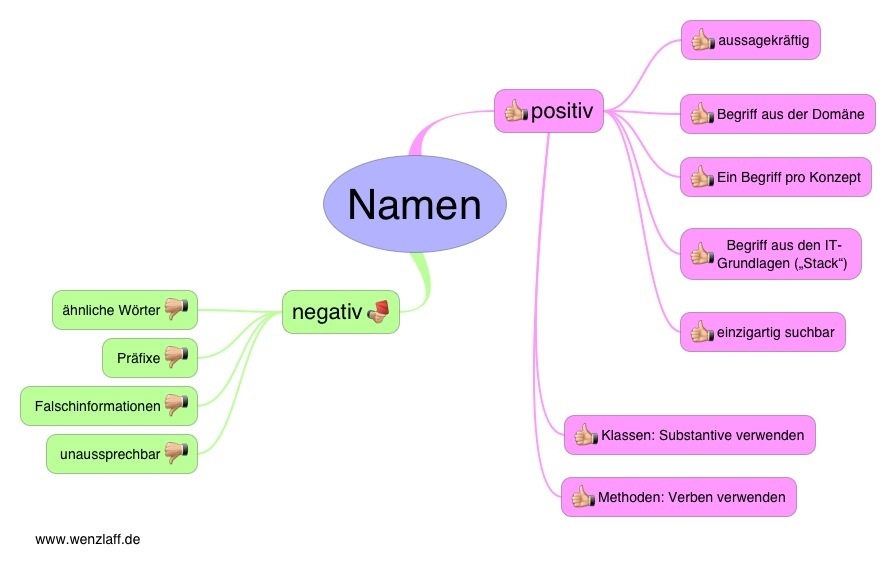Zuerst das System des Raspberry Pi updaten und neu starten mit:
|
1 2 3 4 5 6 |
sudo apt-get update sudo apt-get upgrade sudo apt-get clean sudo rpi-update sudo ldconfig sudo reboot |
Schauen, welche Version jetzt installiert ist mit java -version:
|
1 2 3 |
java version "1.6.0_27" OpenJDK Runtime Environment (IcedTea6 1.12.6) (6b27-1.12.6-1~deb7u1+rpi1) OpenJDK Zero VM (build 20.0-b12, mixed mode) |
Entweder über den den Packetmanager:
|
1 |
sudo apt-get update && sudo apt-get install oracle-java8-jdk |
oder per Hand, dann so:
Dann das JDK 1.8 von der Oracle Seite downloaden. Die Seite wurde nach hier verschoben. Es wird die Linux ARM v6/v7 Hard Float ABI Version mit 83 MB benötigt.
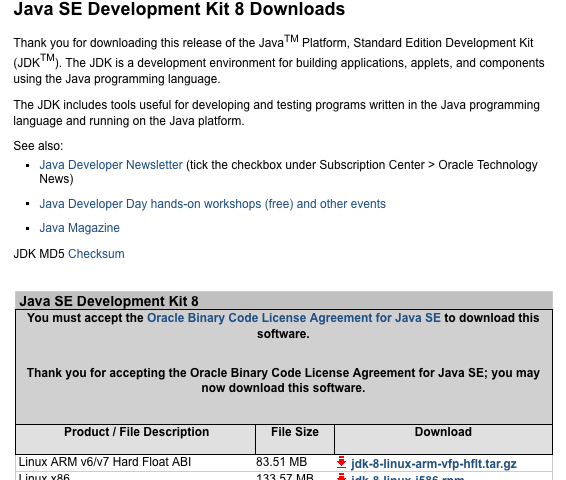
In das Download Verzeichnis wechseln und mit scp die Datei auf den rPi kopieren z.B.:
|
1 |
scp jdk-8-linux-arm-vfp-hflt.tar.gz root@192.0.0.0:/root |
Dann in den rPi wechseln und und das Archive in das /opt Verzeichnis entpacken, das dauert ein paar Minuten:
|
1 |
sudo tar zxvf jdk-8-linux-arm-vfp-hflt.tar.gz -C /opt |
Nun Java aktivieren und das Archive löschen mit:
|
1 2 3 4 5 |
sudo update-alternatives --install /usr/bin/javac javac /opt/jdk1.8.0_33/bin/javac 1 sudo update-alternatives --install /usr/bin/java java /opt/jdk1.8.0_0_33/bin/java 1 rm jdk-8-linux-arm-vfp-hflt.tar.gz sudo update-alternatives --config javac # Auswahl 1 für Version 1.8 eingeben |
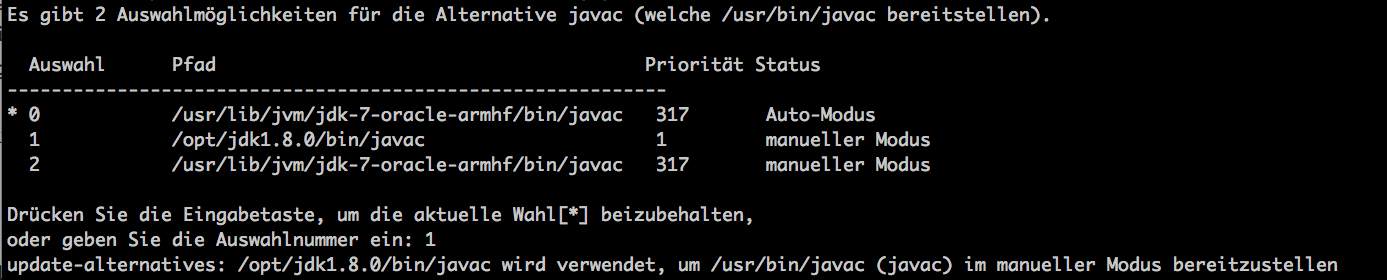
sudo update-alternatives --config java
# Auswahl 1 für Version 1.8 eingeben
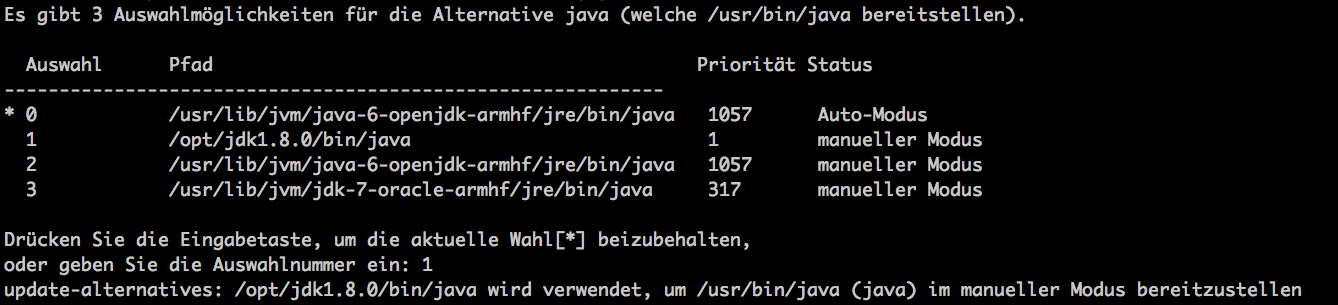
Und checken ob es geklappt hat mit java -version ergibt nun:
|
1 2 3 |
java version "1.8.0" Java(TM) SE Runtime Environment (build 1.8.0-b132) Java HotSpot(TM) Client VM (build 25.0-b70, mixed mode) |
Java 1.8.0 ist nun erfolgreich installiert.